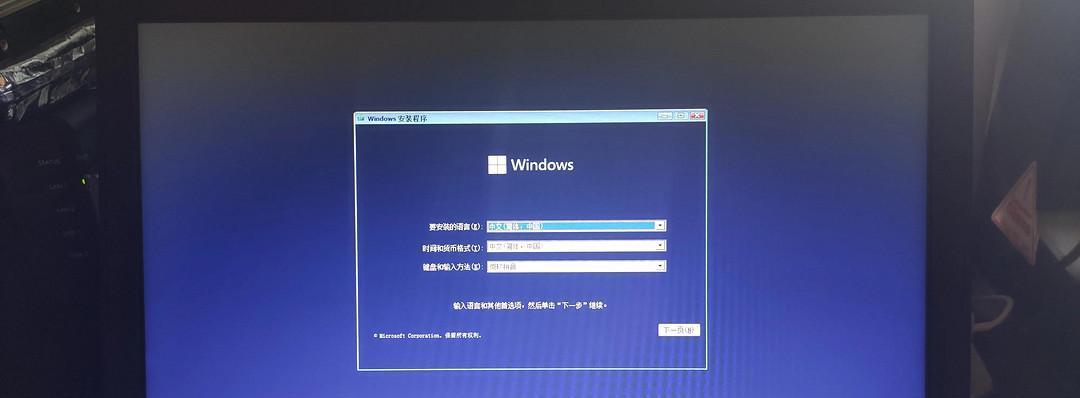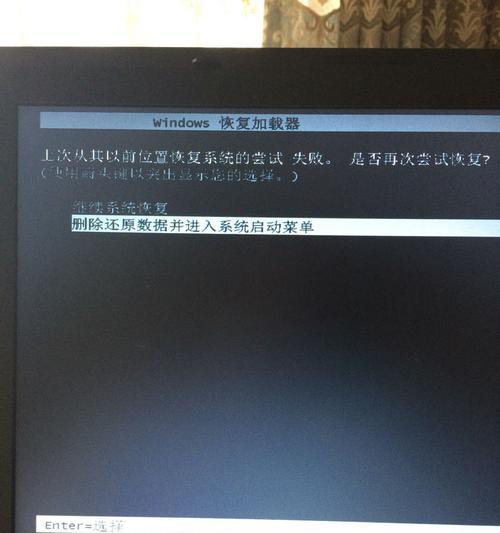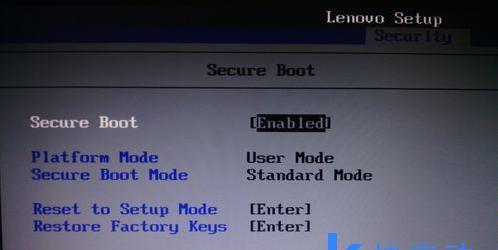随着科技的不断发展,我们经常需要更换电脑的操作系统来满足不同的需求。本文将为大家详细介绍如何为联想电脑更换操作系统,帮助大家轻松完成系统的安装。
一、检查系统要求及备份数据
1.确认联想电脑的硬件配置和操作系统要求,确保新的操作系统可以正常运行。
2.备份重要的文件和数据,以防安装过程中丢失。
二、准备系统安装介质
3.下载或获取需要安装的操作系统镜像文件,例如Windows10镜像文件。
4.将操作系统镜像文件制作成启动盘或者刻录到光盘上,确保可以从启动盘或光盘启动。
三、进入BIOS设置
5.开机时按下Del键或者F2键进入BIOS设置界面。
6.在BIOS设置界面中,找到“Boot”选项,并将启动顺序调整为从启动盘或光盘启动。
四、安装新系统
7.重启电脑,此时电脑会从启动盘或光盘启动。
8.在安装界面上选择语言、地区等设置,然后点击“下一步”按钮。
9.阅读并同意操作系统的许可协议,然后点击“下一步”按钮。
10.选择安装类型,可以进行全新安装或者保留原有文件并升级系统。
11.选择安装的磁盘和分区,然后点击“下一步”按钮。
五、等待安装完成
12.安装系统需要一段时间,请耐心等待。
13.在安装过程中可能需要进行一些设置,按照提示进行操作即可。
六、配置系统
14.安装完成后,根据个人需求配置系统设置,包括语言、时间、网络等。
七、恢复数据和软件
15.根据之前备份的数据,将重要文件和软件恢复到新系统中。
通过本文的教程,我们详细介绍了如何为联想电脑更换操作系统。只要按照步骤进行,大家可以轻松完成系统的安装。希望这篇文章能够对大家有所帮助。